Co nowego w WordPress 6.3 (funkcje i zrzuty ekranu)
Opublikowany: 2023-08-10WordPress 6.3 został wydany jako druga główna wersja WordPress w 2023 roku.
Ta nowa wersja WordPress zawiera kilka znaczących aktualizacji, nowych funkcji, ulepszeń i poprawek błędów, dzięki którym WordPress jest jeszcze potężniejszy i bardziej użyteczny.
W tym artykule pokażemy, co nowego w WordPress 6.3 i jakie funkcje powinieneś wypróbować po aktualizacji.
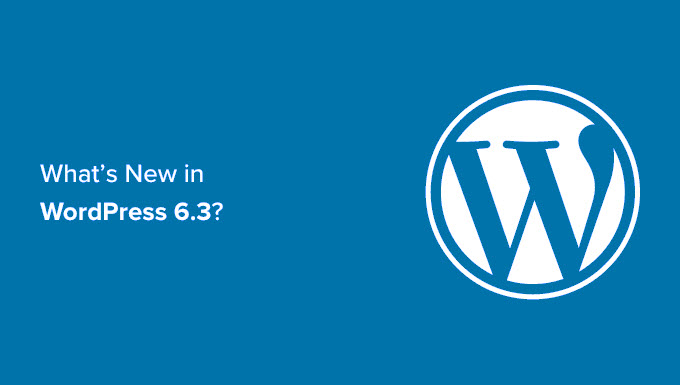
Uwaga: WordPress 6.3 to główne wydanie i jeśli nie korzystasz z zarządzanej usługi hostingowej WordPress, musisz ręcznie zainicjować aktualizację. Postępuj zgodnie z naszym przewodnikiem, jak bezpiecznie zaktualizować WordPress, aby uzyskać instrukcje.
Ważne: nie zapomnij utworzyć pełnej kopii zapasowej WordPressa przed aktualizacją.
Biorąc to pod uwagę, oto zestawienie nowości w WordPress 6.3
- Nowa nawigacja w edytorze witryny
- Ulepszone zarządzanie wzorcami
- Edytuj strony w Edytorze witryny
- Zarządzaj menu nawigacji w Edytorze witryny
- Łatwo przełączaj style motywów w edytorze witryny
- Wyświetl podgląd motywów w Edytorze witryny
- Wersje stylów w celu łatwego cofania zmian
- Przedstawiamy nowe narzędzie Paleta poleceń
- Dwa nowe bloki w Edytorze bloków
- Lepsze narzędzia do wypełniania i marginesów
- Wybierz współczynnik proporcji dla swoich obrazów
- Ulepszony górny pasek narzędzi
- Blok okładki z opcjami układu i kolorów
- Ulepszenie kontroli linków w WordPress 6.3
- Zmiany pod maską
Nowa nawigacja w edytorze witryny
WordPress 6.3 wprowadza bardziej dopracowaną nawigację w edytorze witryny.
Lewa kolumna będzie teraz wyświetlać Nawigację, Style, Strony, Szablony i Wzory. Tutaj użytkownicy mogą łatwo zlokalizować sekcję, którą chcą edytować.
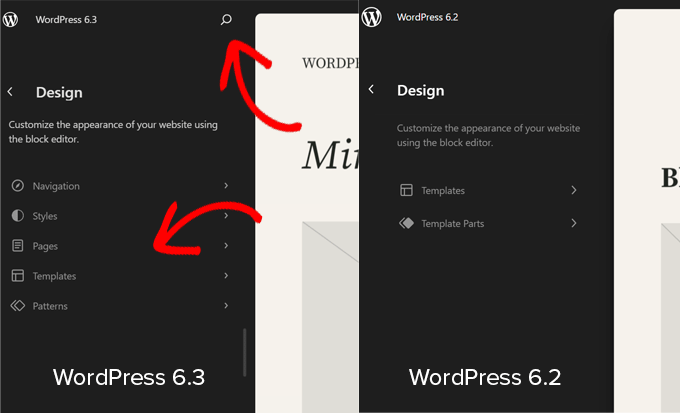
Nowy interfejs nawigacyjny zawiera przycisk wyszukiwania u góry. Kliknięcie na nią spowoduje wyświetlenie nowej palety poleceń (więcej o tym później).
Zauważysz również, że części szablonu nie należą do głównych elementów nawigacji. To dlatego, że są przenoszone pod Wzory.
Ulepszone zarządzanie wzorcami
WordPress 6.3 zawiera teraz ulepszone zarządzanie wzorcami w Edytorze witryny. Począwszy od nawigacji w Edytorze Witryny, w której teraz wzorce są jednym z głównych elementów nawigacji.
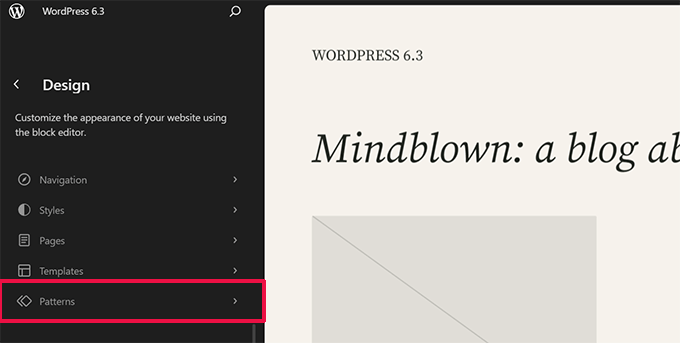
Kliknięcie Patterns pokazuje zsynchronizowane i niezsynchronizowane wzory wraz z częściami szablonu.
Bloki wielokrotnego użytku są teraz nazywane zsynchronizowanymi wzorami. Bloki wielokrotnego użytku znajdziesz w zakładce Moje wzory. Można ich używać w całej witrynie, a ich zmiana wpływa na wszystkie miejsca, w których używany jest wzorzec.
Niezsynchronizowane wzory to takie, których można używać w dowolnym miejscu, a ich zmiana nie wpływa na oryginalny wzór.
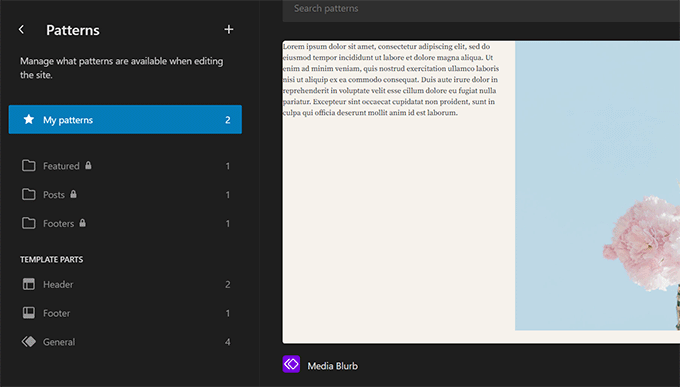
Możesz także kliknąć przycisk Dodaj (+), aby utworzyć nowy wzór lub część szablonu.
Na dole kolumny nawigacyjnej znajdziesz linki do zarządzania wszystkimi szablonami i częściami szablonu.
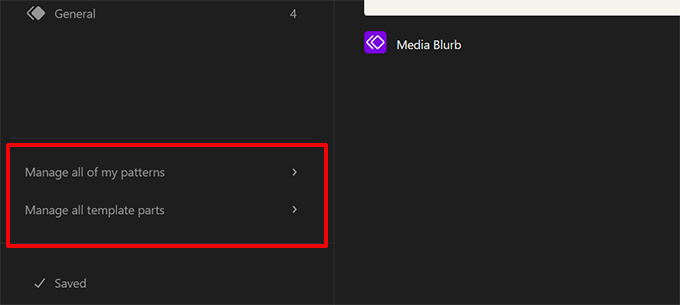
Edytuj strony w Edytorze witryny
Wiele osób pochodzących z innych platform internetowych może chcieć dodać lub edytować stronę podczas edytowania swojej witryny.
WordPress 6.3 ułatwia tworzenie i edytowanie stron bezpośrednio z edytora witryn.
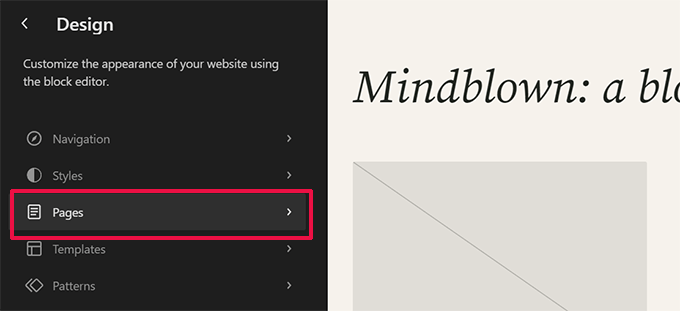
Po prostu kliknij menu Strony w nawigacji Edytora, a wyświetli się lista Twoich stron.
Możesz kliknąć stronę, aby rozpocząć jej edycję lub kliknąć przycisk dodawania (+), aby utworzyć nową wersję roboczą strony.
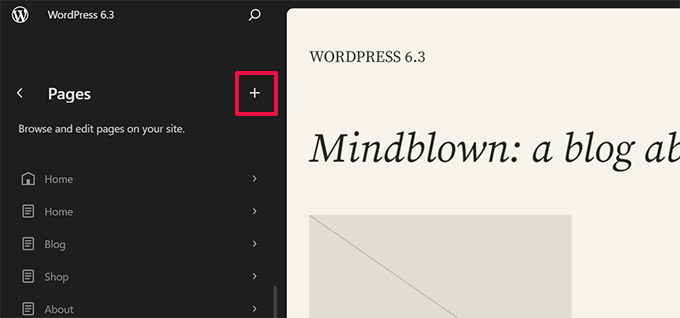
Zarządzaj menu nawigacji w Edytorze witryny
WordPress 6.3 wprowadza również nowy sposób zarządzania menu nawigacji w edytorze witryny.
Wcześniej użytkownicy musieli dodawać blok nawigacyjny, a następnie go edytować. Teraz użytkownicy mogą tworzyć i edytować menu oraz zarządzać nimi, klikając kartę Nawigacja w edytorze witryny.
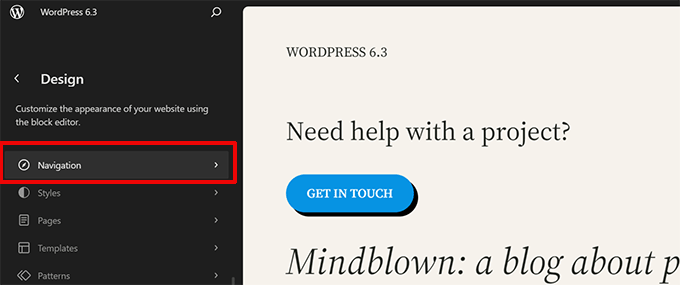
Spowoduje to wyświetlenie wszystkich menu nawigacyjnych, które utworzyłeś w swojej witrynie.
Aby edytować menu, kliknij, aby otworzyć je w edytorze witryny.
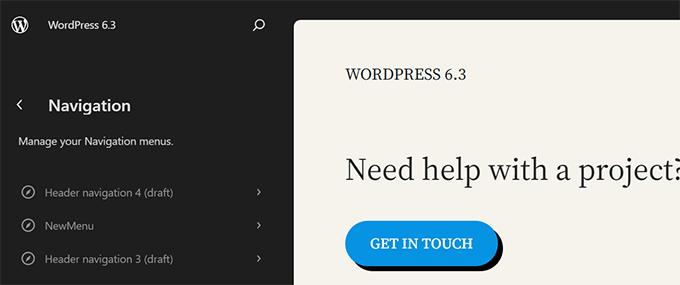
Najpierw zobaczysz pozycje menu jako listę w kolumnie nawigacyjnej. Jeśli chcesz tylko zmienić ich kolejność, możesz przesuwać elementy menu w górę iw dół.
Aby edytować menu, kliknij przycisk edycji lub kanwę edytora i rozpocznij edycję menu w edytorze witryny.
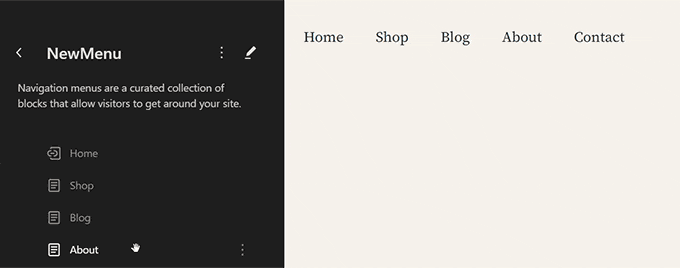
Łatwo przełączaj style motywów w edytorze witryny
Wcześniej style motywów były schowane pod panelem Style w edytorze witryny. To sprawiło, że były nieco mniej zauważalne dla początkujących.
Teraz użytkownicy mogą zobaczyć style w samej nawigacji edytora witryn. W ten sposób mogą zacząć od preferowanego stylu i od razu przystąpić do edytowania go zgodnie z własnymi upodobaniami.
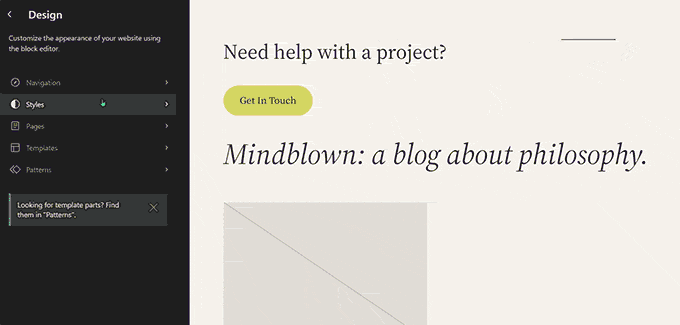
Wyświetl podgląd motywów w Edytorze witryny
Wcześniej użytkownicy mogli przeglądać motywy WordPress za pomocą narzędzia Theme Customizer. Pozwoliło to użytkownikom na podgląd motywu bez aktywowania go na swojej stronie internetowej.
WordPress 6.3 umożliwi podgląd motywów blokowych w edytorze witryny. Przejdź do strony Wygląd w obszarze administracyjnym i kliknij przycisk Podgląd na żywo pod motywem blokowym.
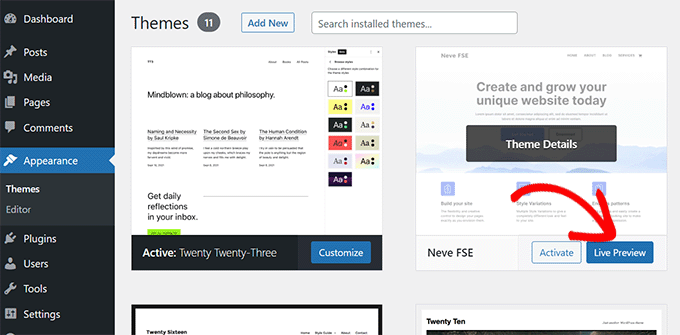
Spowoduje to otwarcie motywu w edytorze witryn z podglądem na żywo, jak Twoje treści będą wyglądać w nowym motywie.
Możesz także edytować motyw, wypróbować różne style, użyć własnych kolorów i wprowadzić dowolne zmiany przed wybraniem motywu. Aby jednak zapisać te zmiany, musisz aktywować motyw.
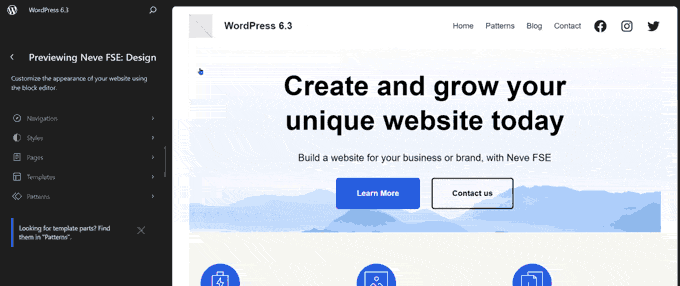
Uwaga: klasyczne motywy bez obsługi edytora witryn będą nadal wyświetlać podgląd na żywo przy użyciu starego dostosowywania motywów.
Wersje stylów w celu łatwego cofania zmian
WordPress zapisuje wiele wersji Twoich treści podczas pracy nad nimi. Dzięki temu możesz łatwo cofnąć zmiany w swoich postach i na stronach.

Podobnie, WordPress 6.3 pozwala teraz zobaczyć wersje dla twoich stylów i łatwo cofnąć wszelkie zmiany.
Po prostu wybierz styl lub blok, który chcesz edytować w panelu Style. Kliknij przycisk „Wersje”, a następnie wybierz „Historia wersji”.
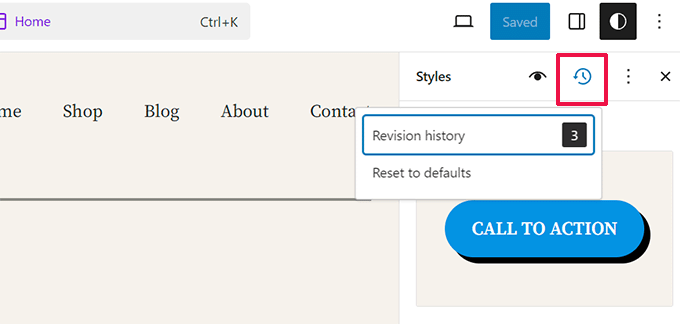
Spowoduje to wyświetlenie zmian wprowadzonych w tym konkretnym stylu lub bloku. Możesz przechodzić między różnymi wersjami, aby zobaczyć, jak element wyglądał w tym czasie.
Aby cofnąć zmiany, po prostu kliknij przycisk Zastosuj, a WordPress przywróci tę wersję.
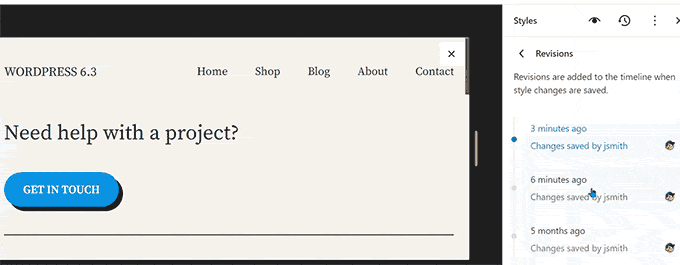
Przedstawiamy nowe narzędzie Paleta poleceń
Skróty klawiaturowe pomagają zwiększyć produktywność dzięki szybkiemu wykonywaniu czynności bez odrywania palców od klawiatury.
WordPress jest już wyposażony w wiele skrótów klawiaturowych, ale w WordPress 6.3 ma teraz także narzędzie palety poleceń.
Aby spróbować, po prostu edytuj post lub stronę WordPress albo otwórz edytor witryny. Gdy znajdziesz się w edytorze, naciśnij klawisze CTRL+K lub Command+K na klawiaturze.
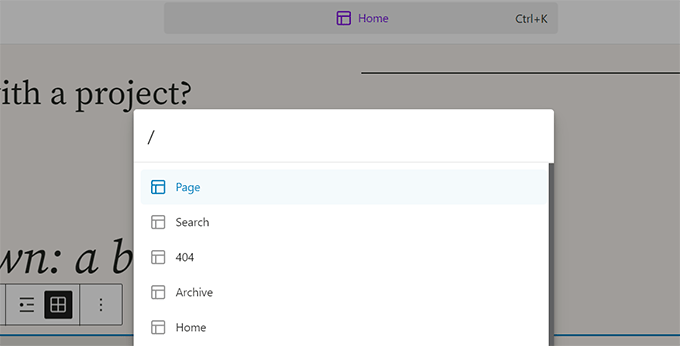
Wyświetli się wyskakujące okienko wyszukiwania, w którym można znaleźć skróty klawiaturowe do przełączania paneli, tworzenia nowych postów lub stron, przechodzenia do edytora witryny i nie tylko.
Narzędzie palety poleceń ma również interfejs API, który umożliwia niezależnym programistom dodawanie własnych poleceń do narzędzia.
Dwa nowe bloki w Edytorze bloków
Edytor bloków w WordPress 6.3 jest dostarczany z dwoma zupełnie nowymi blokami, których możesz użyć.
Blok przypisów
Przypisy to najprostszy sposób na umieszczenie odniesień do zasobów na dole artykułu. Jednak użytkownicy WordPressa musieli tworzyć je ręcznie lub używać osobnych wtyczek do dodawania przypisów.
Teraz, w WordPress 6.3, możesz po prostu użyć bloku przypisów. Po prostu wybierz opcję „Przypis dolny” za pomocą menu z trzema kropkami na pasku narzędzi.
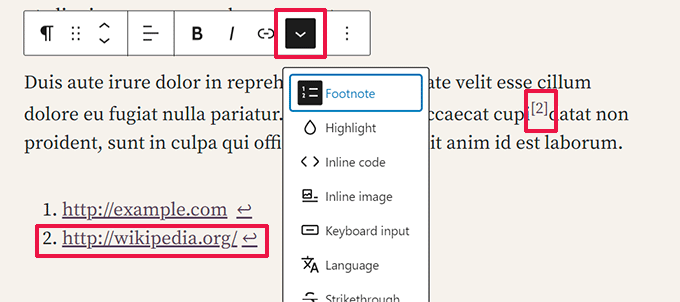
Blok szczegółów
Blok szczegółów umożliwia ukrycie treści wymagającej od użytkownika kliknięcia elementu w celu ujawnienia ukrytej treści.
Po prostu dodaj blok Szczegóły i podaj treść, którą mają zobaczyć użytkownicy. Poniżej możesz podać treść, która zostanie ujawniona, gdy użytkownicy klikną w widoczną treść.
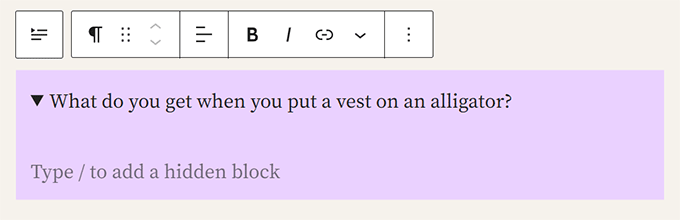
Możesz dodać dowolny rodzaj bloku do ukrycia, w tym akapity, obrazy, multimedia, bloki dodane przez wtyczki i inne.
Możesz także dodać wiele pól szczegółów razem, aby utworzyć sekcję FAQ, ciekawostki, panele informacyjne i nie tylko.
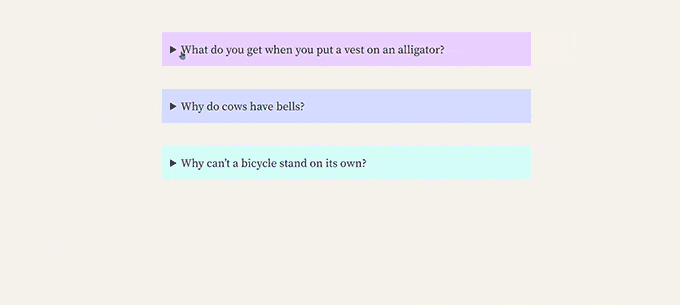
Lepsze narzędzia do wypełniania i marginesów
Wcześniej, gdy użytkownicy odłączali narzędzia wypełniania i marginesów, zajmowały one dużo miejsca.
Nowe narzędzia do wypełniania i marginesów zajmują teraz znacznie mniej miejsca i są bardziej przyjazne dla użytkownika.
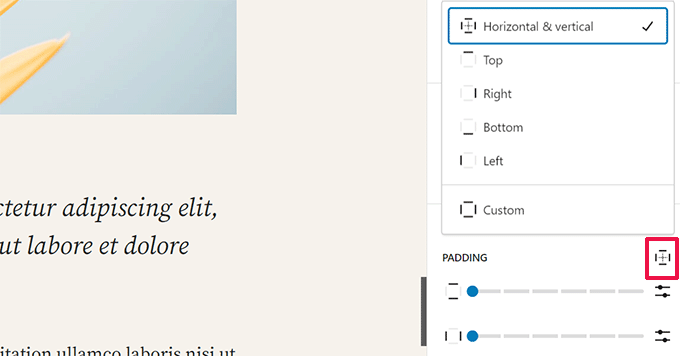
Wybierz współczynnik proporcji dla swoich obrazów
WordPress 6.3 pozwala użytkownikom wybrać proporcje wyświetlania obrazu. Zamiast zmieniać rozmiar i przycinać obraz, użytkownicy mogą teraz wybrać współczynnik proporcji, który będzie dobrze wyglądał na różnych urządzeniach.
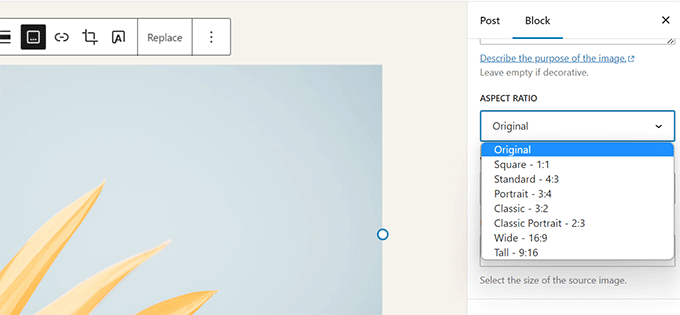
Ulepszony górny pasek narzędzi
WordPress pokazuje pasek narzędzi nad blokiem, nad którym pracujesz w edytorze postów.
Ma również opcję przeniesienia paska narzędzi na górę, aby uzyskać czystszą edycję.
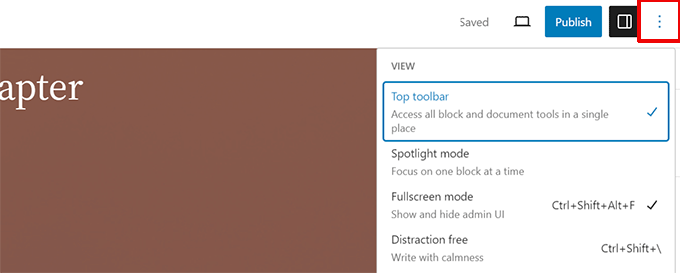
Jednak górny pasek narzędzi pojawił się tuż pod paskiem narzędzi u góry.
Zajmował więcej miejsca i nie wyglądał dobrze.
WordPress 6.3 zawiera teraz ulepszony pasek narzędzi na górnym panelu dla łatwiejszego i szybszego dostępu.
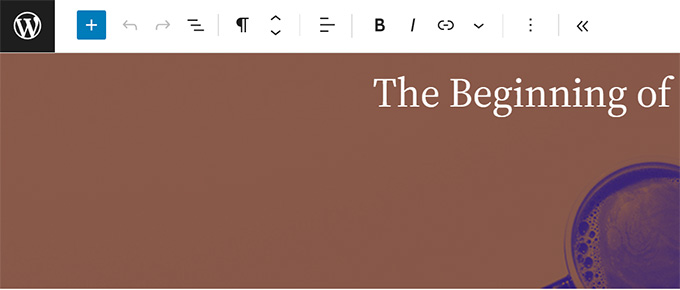
Blok okładki z opcjami układu i kolorów
Blok okładki również otrzymał lifting w WordPress 6.3.
Podobnie jak w przypadku bloku grupy, użytkownicy mogą teraz wybrać układ dla bloku okładki.
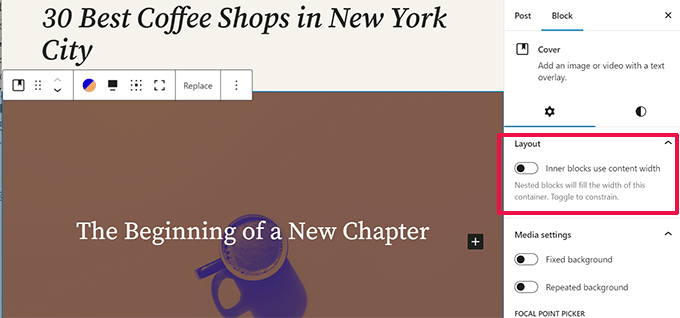
Zawiera również więcej opcji projektowania w panelu ustawień bloku.
Filtrów Duotone można również używać z blokiem Cover, takim jak blok Image.
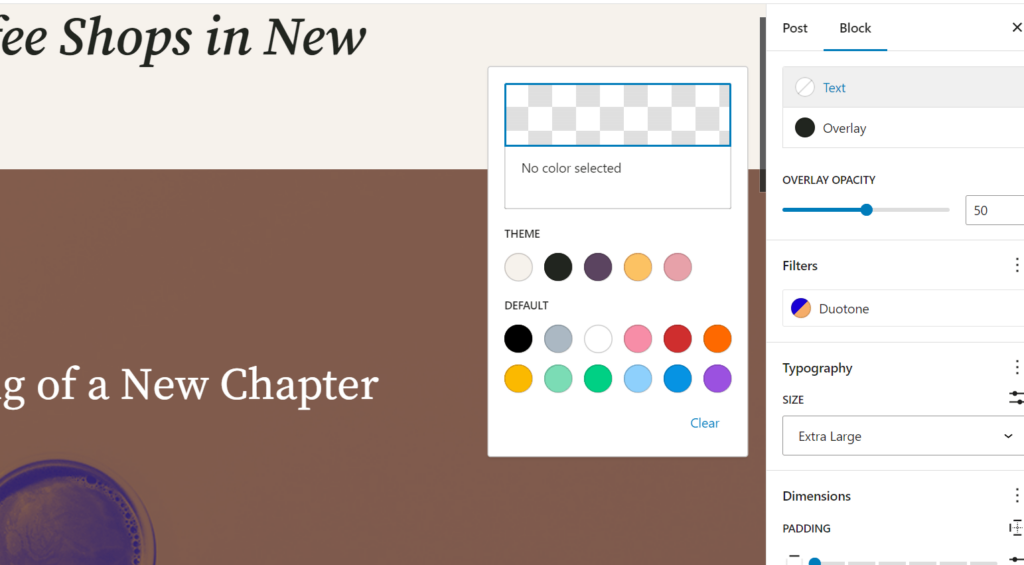
Ulepszenie kontroli linków w WordPress 6.3
Kontrola łącza to narzędzie używane przez edytor bloku do dodawania łączy. WordPress 6.3 zawiera ulepszone ustawienia kontroli łączy.
Na przykład możesz teraz utworzyć stronę bezpośrednio z wyskakującego okienka kontroli łącza.
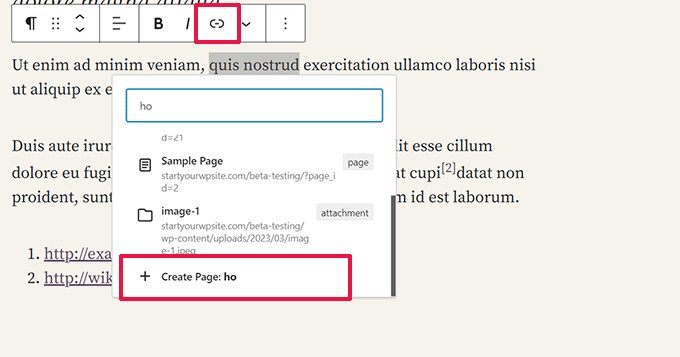
WordPress 6.3 przesunął również przełącznik, aby otworzyć link w nowej karcie lub oknie.
Znajduje się teraz w ustawieniach zaawansowanych podczas dodawania łącza.
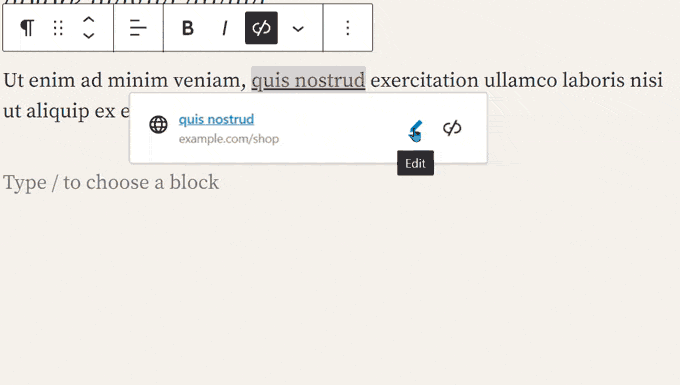
Zmiany pod maską
WordPress 6.3 zawiera również kilka zmian przeznaczonych dla programistów. Oto niektóre z najważniejszych zmian pod maską.
- Ulepszenia wydajności obrazu w celu poprawy szybkości ładowania strony i rozwiązania niektórych typowych podstawowych problemów sieciowych, takich jak renderowanie LCP i ustalanie priorytetów obrazów w widocznym obszarze użytkownika. (Detale)
- Ulepszony moduł ładujący emoji, aby skrócić czas ładowania skryptu emoji. (#58472)
- Dodano obsługę odroczenia i asynchronizacji do interfejsu API skryptów WP. (#12009)
- Dodano obsługę priorytetu pobierania dla obrazów. (#58235)
- Pomijanie leniwego ładowania obrazów poza pętlą w klasycznych motywach. (#58211)
- Spróbuj wycofać nieudane aktualizacje wtyczek i motywów. (#51857)
- Połącz get_posts() i get_pages(). (#12821)
Mamy nadzieję, że ten artykuł pomógł Ci odkryć, co nowego w WordPress 6.3 i jakie nowe funkcje warto wypróbować. Jesteśmy szczególnie podekscytowani wszystkimi zmianami w edytorze strony i ulepszeniami wydajności.
Jeśli podobał Ci się ten artykuł, zasubskrybuj nasz kanał YouTube, aby zobaczyć samouczki wideo WordPress. Można nas również znaleźć na Twitterze i Facebooku.
